Ja tu regulāri strādā ar PDF failiem un esi bieži jautājis, kā var konkrēti meklēt informāciju dažādos dokumentos, tad tu esi pareizajā vietā. Ir efektīvas metodes, kā pārskatīt visu mapju PDF failus un ātri atrast nepieciešamo informāciju. Šajā rokasgrāmatā es iepazīstināšu tevi ar dažādām iespējām, kā tu vari efektīvi meklēt PDF datus – un to bez liela piepūles.
Visnozīmīgākie secinājumi
- Tu vari meklēt PDF failus tieši no Adobe Acrobat.
- Paplašinātā meklēšanas funkcija ļauj meklēt vairākus dokumentus vienlaicīgi.
- Ar noderīgām taustiņu kombinācijām var paātrināt meklēšanu un padarīt to intuitīvāku.
Solīt pa solim rokasgrāmata PDF meklēšanai
Vienkārša PDF meklēšana
Vispirms aplūkosim vienkāršāko veidu, kā meklēt atsevišķus PDF failus. Atver vienkārši to PDF dokumentu, kuru vēlies meklēt. Nospied taustiņu kombināciju "Kontrole + F", lai atvērtu meklēšanas lauku. Šeit tu vari meklēt specifiskos vārdos, piemēram, "Būs". Parasti tas darbojas nevainojami, ja tā ir viena dokumenta gadījumā. Tev jāsagaida tūlītēji rezultāti.
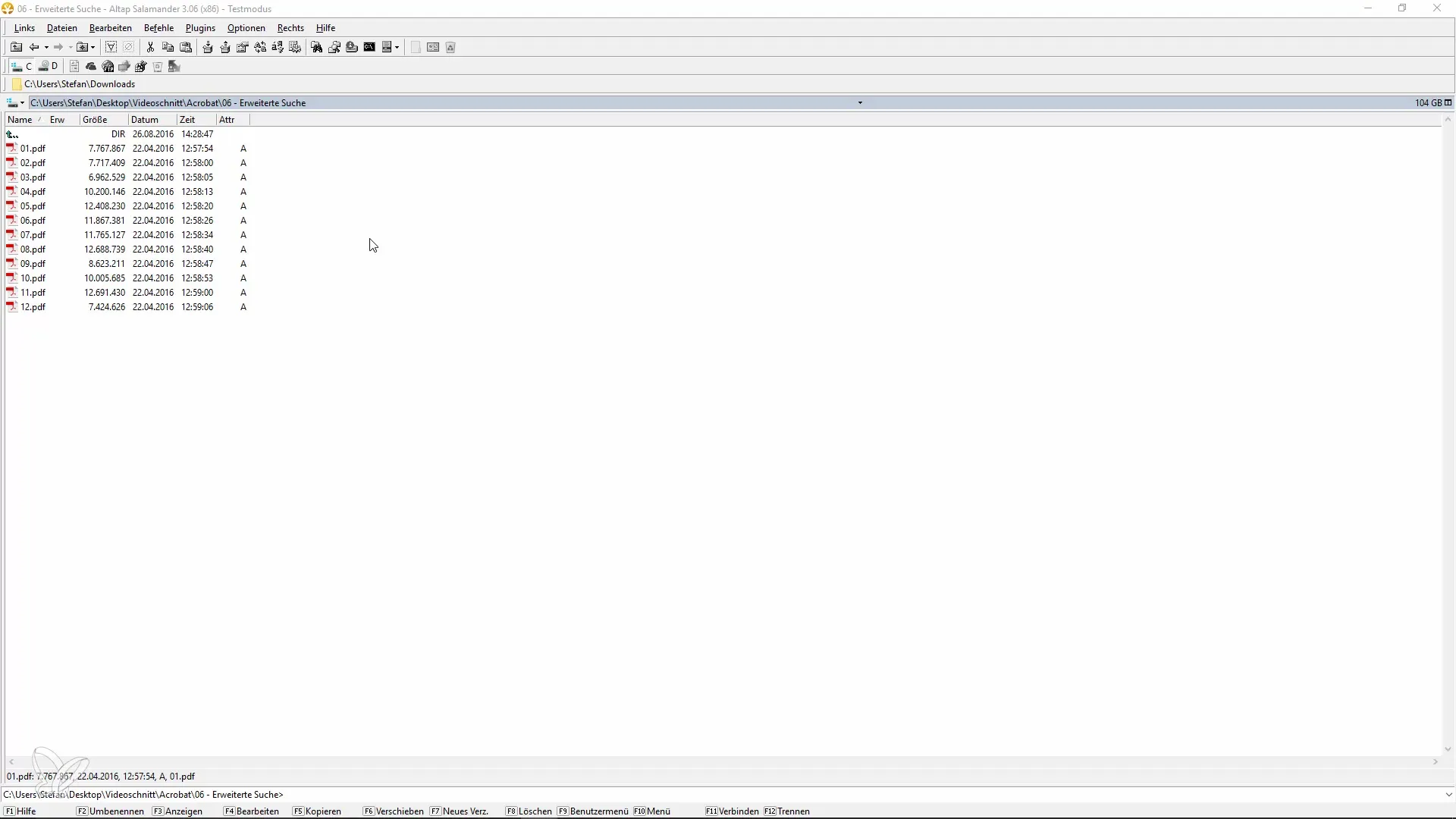
Meklēšana vairākos PDF
Lai vienlaicīgi meklētu vairākus PDF failus, ir lietderīgi izmantot paplašinātās meklēšanas funkcijas. Nospied "Kontrole + Shift + F". Alternatīvi, tu vari izvēlēties "Paplašinātā meklēšana" opciju no "Rediģēt" izvēlnes. Tas atvērs jaunu logu, kurā tu vari norādīt mapi, kurā ir tavi PDF faili.
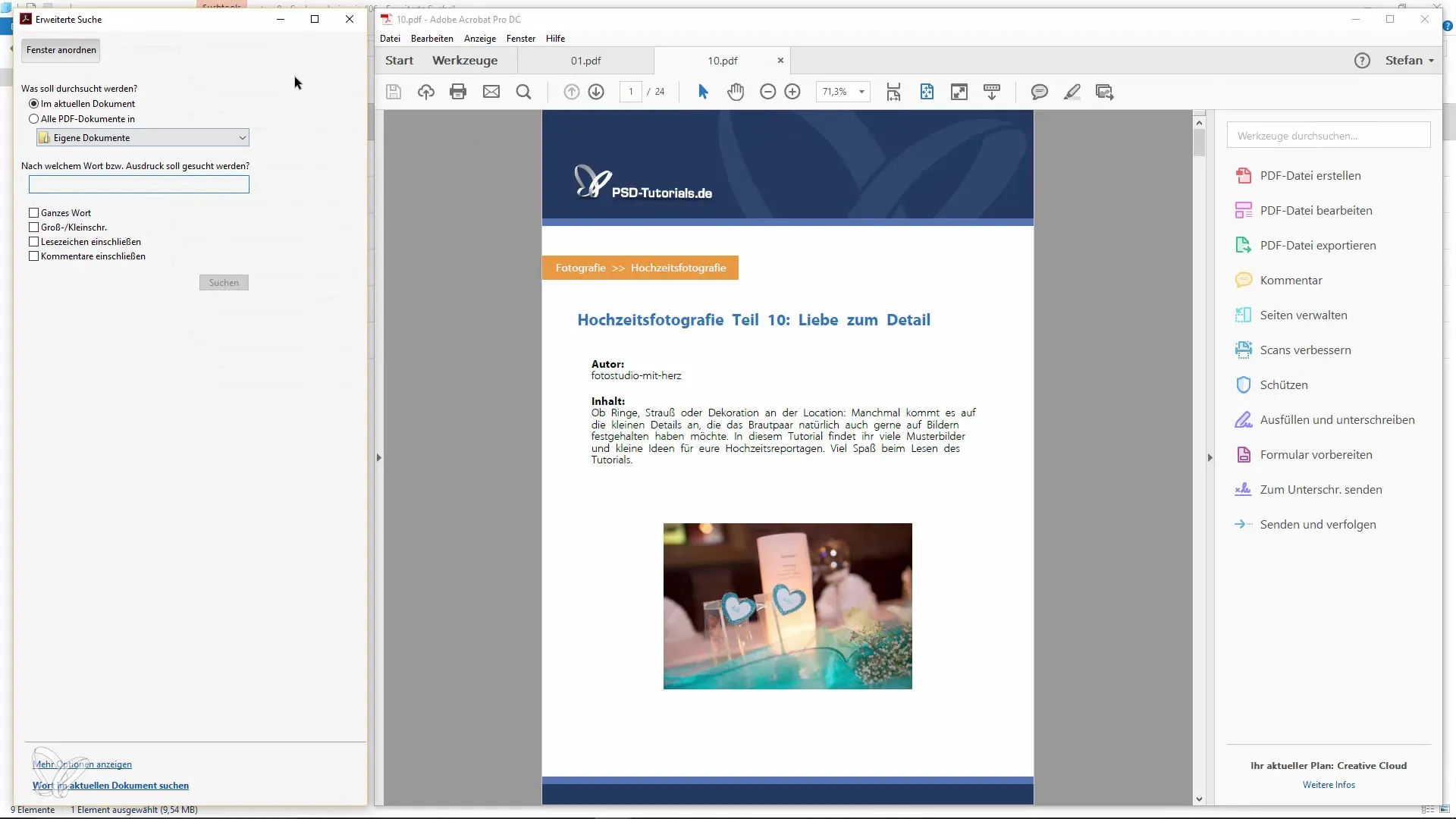
Mappes ceļa kopēšana
Viens no trikiem paplašinātajā meklēšanā ir mappes ceļa kopēšana. Dodies uz Windows virsmas, nokļūsti vēlamajā mapē, ar labo peles taustiņu nokopē ceļu un ielīmē to meklēšanas laukā. Tādējādi tev nevajag manuāli meklēt ceļu.
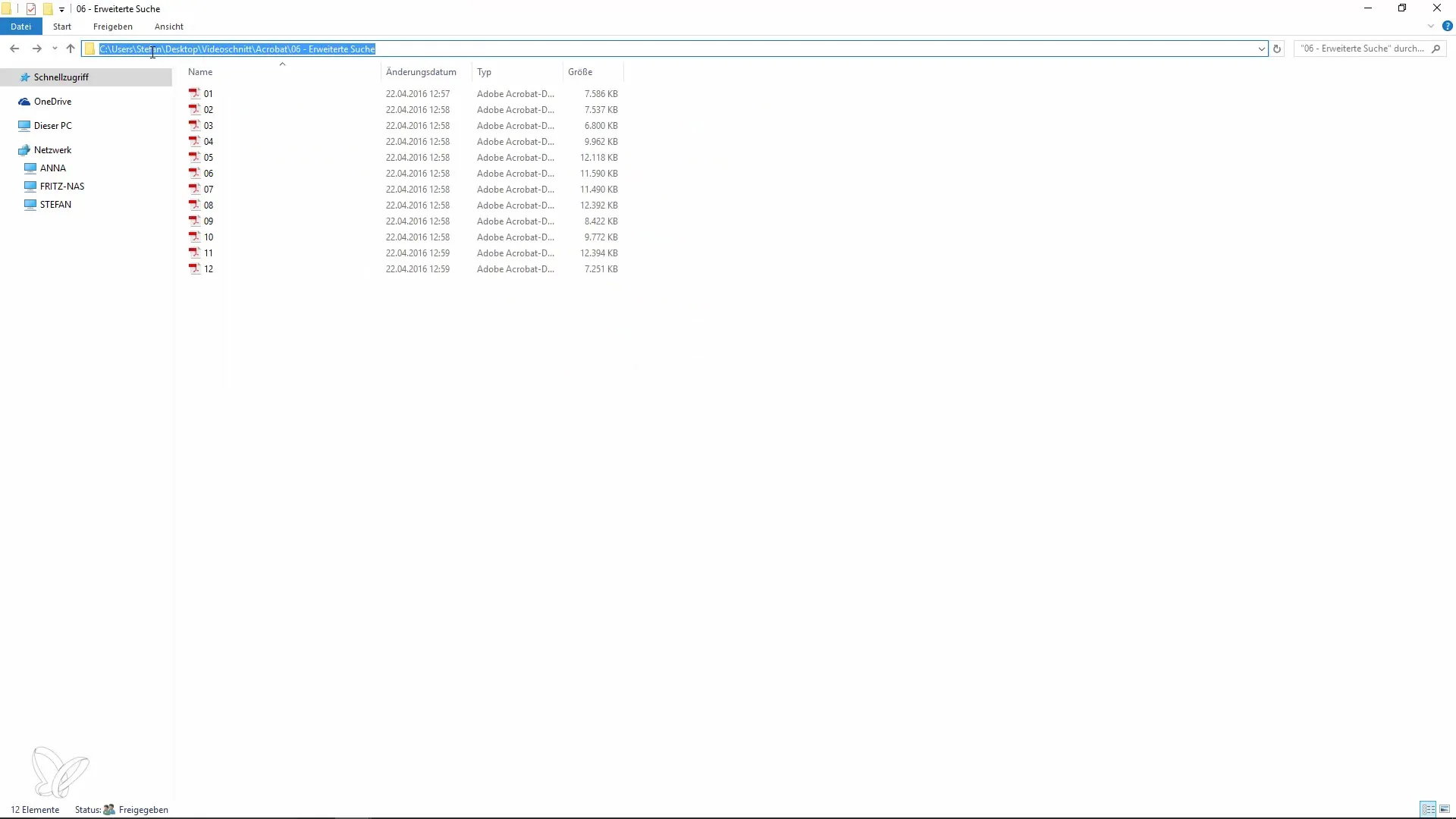
Meklēšanas kritēriju definēšana
Pēc tam, kad esi ievadījis mappes ceļu, tu vari arī definēt papildu meklēšanas kritērijus. Tu pat vari norādīt, vai vēlies meklēt pilnos vārdos un vai liela un maza burta rakstība ir jāņem vērā. Šie filtri palīdzēs tev tālāk precizēt meklēšanas rezultātus, lai tu ātrāk sasniegtu mērķi.

Rezultātu aplūkošana
Kad tu esi uzsācis meklēšanu, tiks parādīta saraksts ar visiem attiecīgajiem rezultātiem. Šeit tu vari tieši noklikšķināt uz katriem rezultātiem, lai atvērtu attiecīgās PDF lapas. Šī funkcija ļauj tev tūlīt redzēt attiecīgās daļas, nepārskatot visu dokumentu.
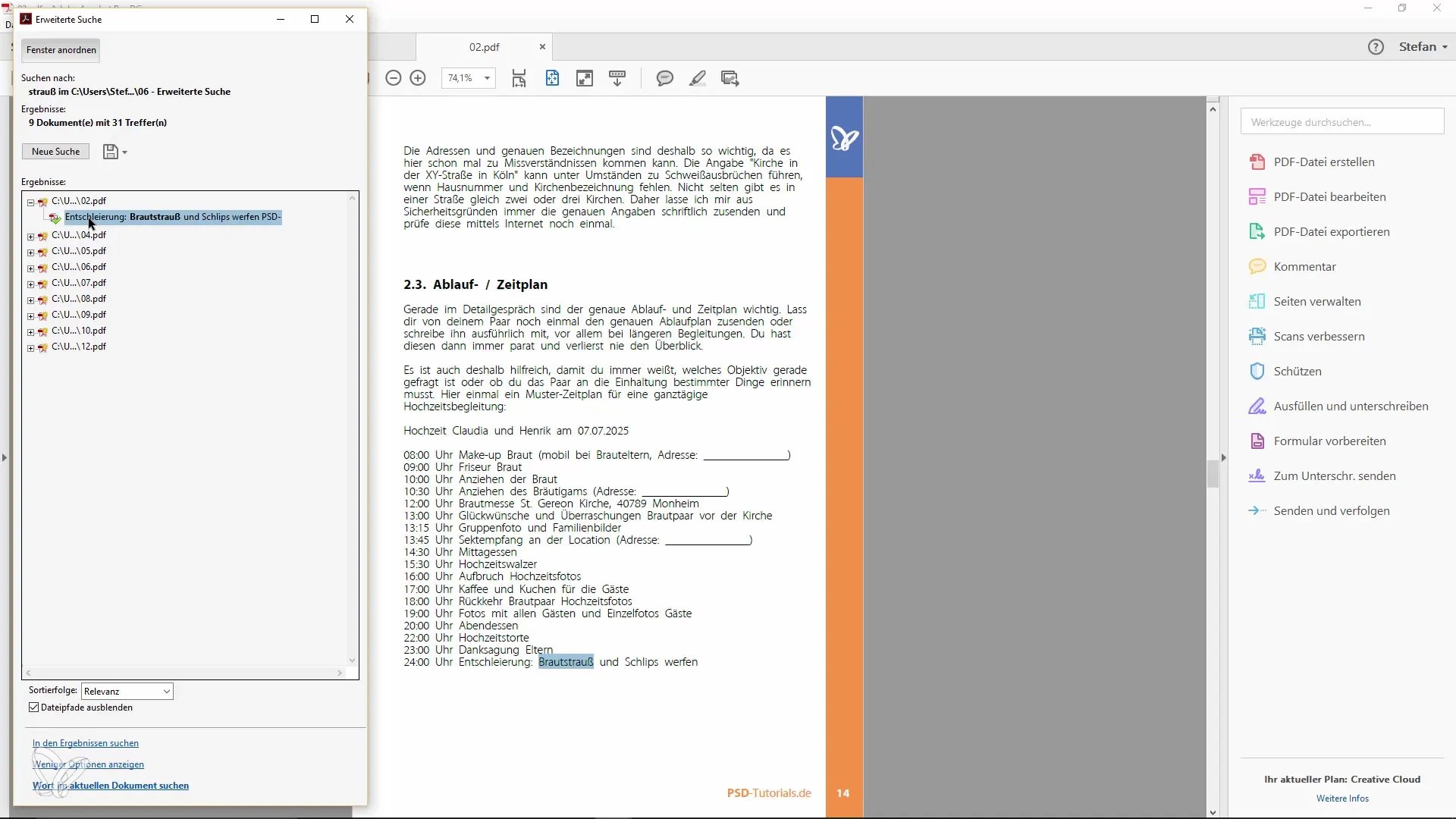
Taustiņu kombināciju izmantošana
Lai tālāk optimizētu savu meklēšanu, noderīgi ir izmantot taustiņu kombinācijas "Kontrole + F" ātrai meklēšanai un "Kontrole + Shift + F" paplašinātai meklēšanai. Šie ātrie taustiņi ir noderīgi ne tikai Adobe Acrobat, bet arī daudzos citos programmās.
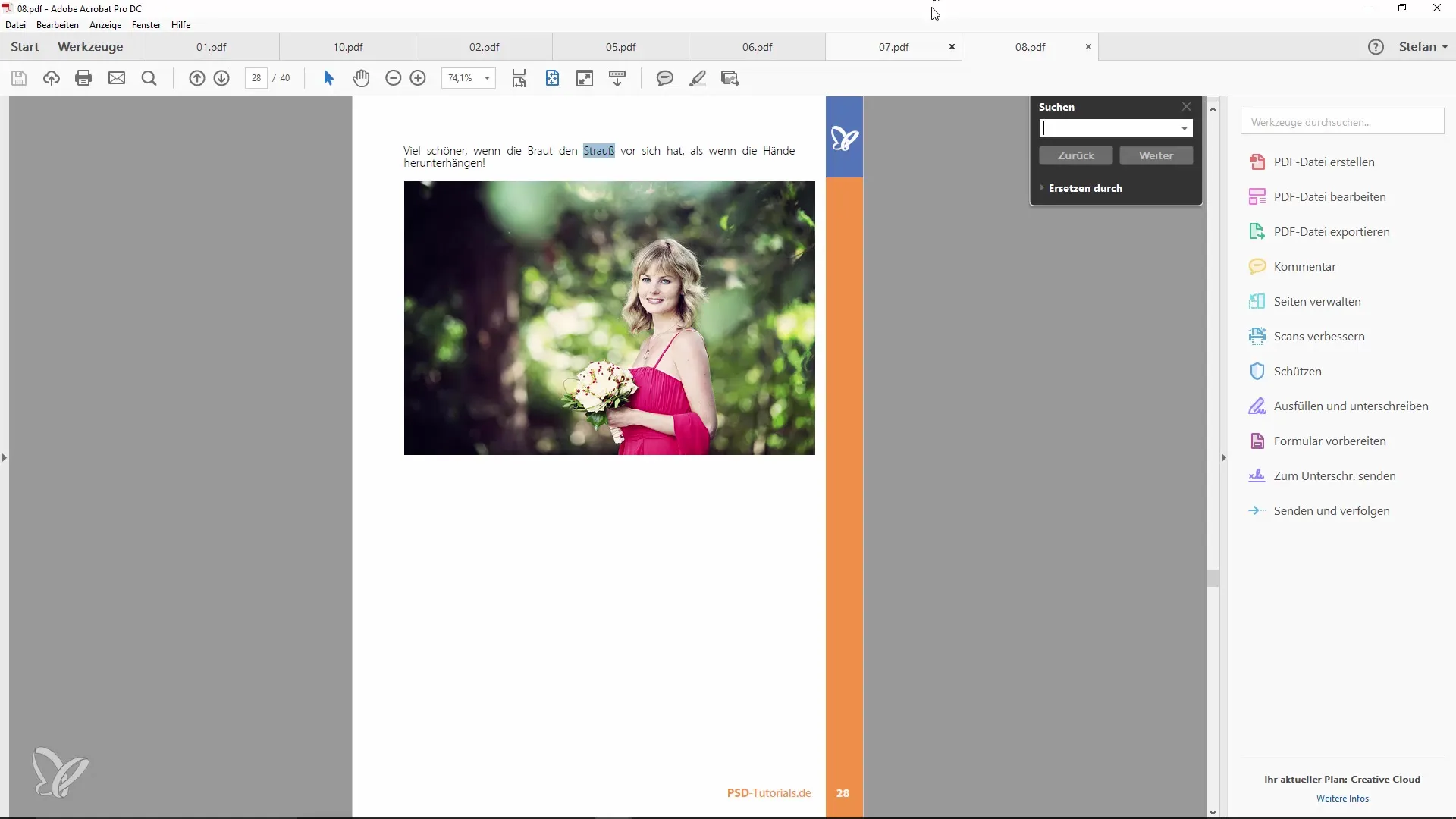
Rīku joslas izmantošana
Rīku joslā tu arī vari meklēt bieži lietotos terminus. Tā vietā, lai navigētu caur izvēlnēm, tu vari tieši ievadīt tādus terminus kā "Preflight", lai atrastu funkcijas, kas citādi nav uzreiz pamanāmas. Šī pārskatāmība ir īpaši noderīga, lai ātrāk piekļūtu nepieciešamajiem rīkiem.
Secinājums par paplašināto meklēšanu
Pabeidzot var teikt, ka paplašinātā meklēšana ir ļoti efektīva, lai konkrēti izceltu informāciju lielā PDF dokumentu apjomā. Šīs metodes palīdzēs tev ievērojami vienkāršot darbu ar PDF failiem un palielināt tavu efektivitāti. Izmanto trikus un padomus, ko es tev šeit prezentēju, lai izvairītos no pārpratumiem un neapmierinātības un optimizētu savu PDF pārvaldību.
Kopsavilkums – Asas Acrobat receptes: PDF meklēšana viegli izdarāma
Šajā rokasgrāmatā tu esi iemācījies, kā efektīvi meklēt PDF failus un veselas mapes. No vienkāršas teksta meklēšanas līdz progresīvām iespējām un praktiskām taustiņu kombinācijām – ar pareizajiem līdzekļiem meklēšana kļūst par bērna spēlīti.
Biežāk uzdotie jautājumi
Kā es varu ātri meklēt PDF failu?Vienkārši nospied "Kontrole + F" un ievadi meklēšanas vārdu.
Vai es varu vienlaicīgi meklēt vairākus PDF failus?Jā, izmantojot paplašināto meklēšanu ar "Kontrole + Shift + F".
Kā es varu atrast mappes ceļu?Kopē ceļu, izmantojot labo peles taustiņu failu pārlūkā.
Vai es varu filtrēt meklēšanas rezultātus?Jā, tu vari norādīt, vai lieli un mazu burti jāņem vērā un meklēt pilnos vārdos.
Vai ir taustiņu kombinācijas meklēšanai?Jā, "Kontrole + F" meklēšanai un "Kontrole + Shift + F" paplašinātai meklēšanai ir ļoti noderīgas.


